Stammdaten anfragen
Sie möchten schnell und einfach Produktstammdaten über ein bestimmtes Produktspektrum anfragen? Das bietet Ihnen die Stammdatenanfrage. Sie können aus verschiedenen Standards die jeweiligen Ausgabeformate wählen und herunterladen.
HinweisWenn Sie als Kunde diese Funktion nicht finden, kann es möglich sein, dass die Funktion für Ihre Firma nicht freigegeben ist. Sollten Sie ein Interesse an diesen Funktionen haben, wenden Sie sich bitte an Ihren regionalen eBusiness-Ansprechpartner.
Schritte in der StammdatenanfrageSobald Sie die Stammdatenanfrage ausgewählt haben, können Sie alle gewünschten Optionen individuell bestimmen.
Abfrage TypWelche Art von Abfrage möchten Sie starten?
QuelleGruppieren Sie die Artikel Ihrer Anfrage. Auf welche Quelle möchten Sie Ihre Abfrage beziehen?
DateitypWelches Dateiformat möchten Sie erhalten? Als Option stehen Ihnen folgende Formate zur Verfügung:
DatenfelderWelche Informationen sollen ausgegeben werden?
Über Anfrage starten senden Sie Ihre Anfrage ab. Bitte haben Sie etwas Geduld – wir benachrichtigen Sie per E-Mail, sobald Ihre Daten zur Verfügung stehen.
Stammdaten downloadenDie angeforderten Daten stehen 90 Tage zum Download bereit. So kommen Sie zum Download:
Inhalt der Download DateiDer Download enthält folgende 3 Dateien:
|
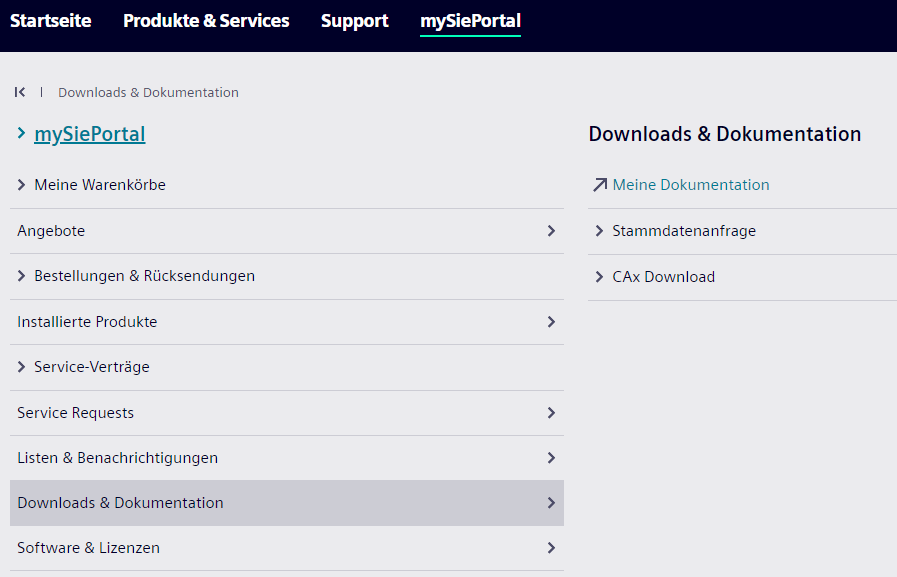
|
